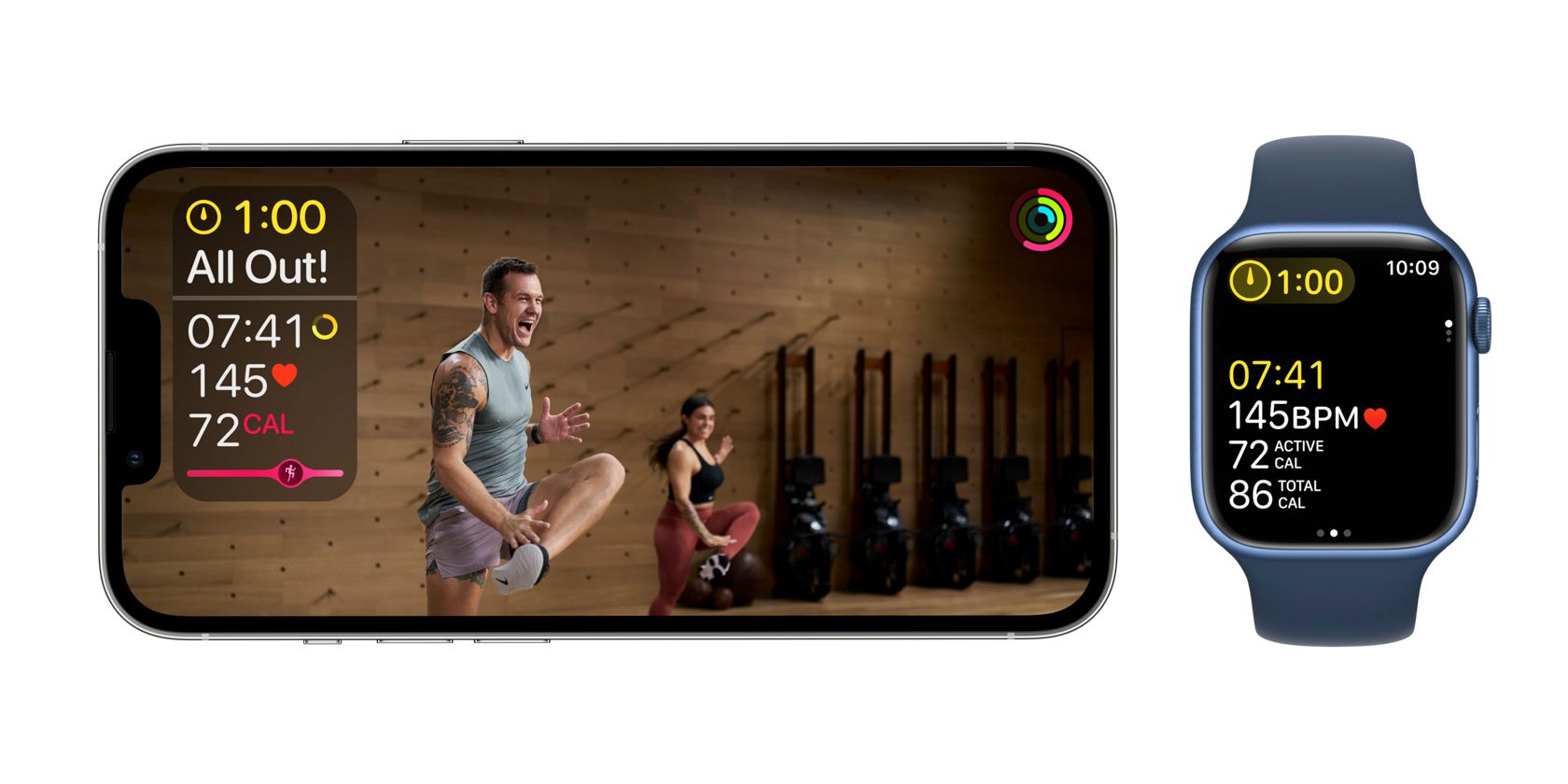
Viktiga Punkter
- Med ”Stackar” i Apple Fitness+ kan du lägga till flera träningspass i en kö, vilket ger en smidig övergång utan avbrott för att söka i katalogen efter varje avslutad aktivitet.
- Stackar fungerar som skräddarsydda spellistor för ditt träningsbibliotek i Fitness+. Du kan skapa och spara dessa samlingar för framtida bruk.
- Du har friheten att anpassa din stack genom att lägga till, ordna om eller ta bort aktiviteter efter eget tycke.
En av de smarta funktionerna som Apple introducerade i Apple Fitness+ med iOS 17 är just ”Stackar”. Denna funktion ger dig möjligheten att ställa in dina träningspass i en kö, vilket gör att du kan gå vidare till nästa aktivitet utan avbrott.
I den här artikeln ska vi ge en kort genomgång av denna funktion i Apple Fitness+ och visa dig hur du skapar och använder din egen stack.
Vad är stackar i Apple Fitness+?
En ”stack” är en serie av träningspass, meditationer och lugna nedvarvningar som du kan utföra i följd. Den stora fördelen med ”Stackar” är att du kan växla smidigt från en aktivitet till nästa utan att behöva pausa och bläddra i det omfattande Apple Fitness+-utbudet mitt i träningspasset.
Tänk på ”Stackar” som personliga spellistor för din träningskatalog. Du har möjligheten att skapa och spara dem i ditt Apple Fitness+-bibliotek, precis som du kan göra med spellistor i Apple Music.
Hur skapar man en stack i Apple Fitness+?
Innan du skapar en ”stack”, behöver du utforska Apple Fitness+-katalogen för att hitta lämpliga aktiviteter för ditt träningspass. Börja med att välja bland de 12 olika träningskategorierna som visas längst upp på Fitness+-sidan. Fortsätt sedan med att välja aktiviteter från olika kategorier för att säkerställa att din ”stack” blir varierad.
När du har ett bra utbud av aktiviteter, följ dessa steg i Fitness-appen på din iPhone:
- Gå till fliken Fitness+ längst ner på skärmen.
- Välj en aktivitet och tryck på ellipssymbolen (…) i det övre högra hörnet.
- Välj ”Lägg till i stack” från de alternativ som visas.
Ett annat sätt att lägga till aktiviteter i din stack är att trycka och hålla kvar på en aktivitet. En meny dyker då upp där du kan välja ”Lägg till i stack”. Din stack visas som en färgad fyrkant längst upp i menyn, med en siffra som indikerar antalet aktiviteter i stacken.
Oavsett vilka aktiviteter du väljer att inkludera i din stack, kom ihåg att avsluta passet med en av de lugna nedvarvningsövningarna som finns i Apple Fitness+.
Hur ordnar och använder man stackar i Apple Fitness+?
När du är klar med att skapa och lägga till aktiviteter i din ”stack” kan du komma åt den genom att trycka på den färgade fyrkanten i det övre högra hörnet och välja bland alternativen. För att starta din stack, tryck helt enkelt på knappen ”Sätt igång”.
Om du inte är redo att träna just nu, tryck på ellipssymbolen (…) i det övre högra hörnet för att hitta alternativet ”Lägg till stack i bibliotek”. Det kommer att spara din stack tills du är redo att börja.
Det är också enkelt att redigera och anpassa din stack. För att ändra ordningen på aktiviteterna, använd de tre horisontella linjerna till höger om varje aktivitet för att dra dem upp eller ner till önskad position.
För att ta bort en aktivitet, svep åt vänster på den och tryck på ”Ta bort”. Slutligen, om du vill rensa hela stacken och börja om, trycker du på ellipssymbolen (…) i det övre högra hörnet och väljer ”Rensa stack”.
Anpassa din träningsrutin med stackar i Apple Fitness+
Med ”Stackar” i Apple Fitness+ får du mer kontroll över hur du organiserar och utnyttjar din värdefulla träningstid. Du kan utforska Apple Fitness+-katalogen när som helst och inkludera så många aktiviteter du vill.
När det är dags att stänga dina aktivitetsringar kan din Fitness+-app fungera som din personliga tränare och smidigt leda dig genom alla de aktiviteter du har valt i den ordning du har bestämt.